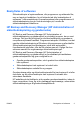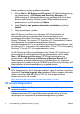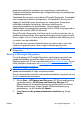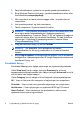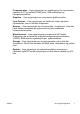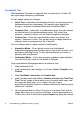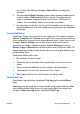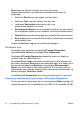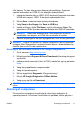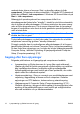Quick Setup and Getting Started Guide
du vil teste, eller klikke på knappen Check All for at vælge alle
enheder.
6. Klik på knappen Begin Testing nederst i højre hjørne på skærmen for
at starte testen. Med fanebladet Status kan du overvåge testens
forløb, og dataene vises automatisk under testen. Når testen er
fuldført, viser fanebladet Status, om enheden er bestået.
7. Hvis der bliver fundet fejl, skal du gå til fanebladet Log og klikke på
fanebladet Error for at få vist supplerende oplysninger og anbefalede
handlinger.
Fanebladet Status
Fanebladet Status viser statusen for de valgte test. Den udførte testtype
(Quick, Complete eller Custom) vises også. Den overordnede statuslinje
viser fuldførelsen i procent for de igangværende tests. Under testen vises
knappen Cancel Testing, som du kan bruge til at annullere testen.
Når testen er fuldført, erstattes knappen Cancel Testing af knappen
Retest. Knappen Retest tester det sæt a tests, som senest blev udført. På
denne måde kan du køre et sæt af tests uden at skulle angive dataene igen
på fanebladet Test.
Fanebladet Status viser også:
●
De enheder, der bliver testet
●
Teststatus (kører, lykkedes eller mislykkedes) for hver enhed, der
testes
●
Det overordnede testforløb for alle enheder, der bliver testet
●
Testforløbet for hver enkelt enhed, der bliver testet
●
Den forløbne tid for hver enkelt enhed, der bliver testet
Fanebladet Log
Fanebladet Log indeholder fanebladet Test Log og fanebladet Error
Log.
Test Log viser alle tests, der er blevet udført, antal gange testen er udført,
antal ikke-beståede tests og den tid, det tog at udføre hver enkelt test.
Knappen Clear Test Log fjerner indholdet af Test Log.
DAWW
HP Insight Diagnostics
9